Les iPhones fonctionnent généralement plutôt bien. Il n’y a généralement pas de ralentissement et les mises à jour arrivent à temps et fonctionnent bien. Cependant, de temps en temps, vous pouvez rencontrer des problèmes avec votre iPhone et l’un des problèmes les plus courants auxquels j’ai vu les gens faire face est l’iPhone bloqué sur une boucle de démarrage. Donc, si vous vous demandez «pourquoi mon iPhone continue d’afficher le logo Apple et de s’éteindre», eh bien, nous avons toutes les solutions pour vous. Voici comment résoudre le problème du logo Apple bloqué par l’iPhone.
Pourquoi mon iPhone continue d’afficher le logo Apple?
Avant d’examiner les solutions, essayons de comprendre le problème. Pourquoi votre iPhone affiche le logo Apple puis s’éteint tout seul? Il y a plusieurs raisons pour lesquelles vous pourriez être confronté à un problème comme celui-ci.

Si vous avez jailbreaké votre iPhone, cela pourrait entraîner des erreurs comme celle-ci. De plus, quelque chose s’est peut-être mal passé lors de la mise à jour de votre iPhone ou, dans le pire des cas, il pourrait s’agir d’un problème matériel.
Comment réparer l’iPhone continue d’afficher le logo Apple et de s’éteindre
Il existe de nombreuses solutions que vous pouvez essayer pour résoudre ce problème. Nous allons les examiner toutes, de la solution la plus simple et la plus sûre à d’autres alternatives que vous pouvez essayer si vous le souhaitez.
1. Le moyen le plus rapide et le plus simple de résoudre l’iPhone continue d’afficher le logo Apple activé et désactivé
La première solution que nous partageons avec vous est également la méthode la plus sûre et la plus efficace pour résoudre ce problème. Nous utiliserons Tenorshare ReiBoot pour iOS dans cette méthode. Vous pouvez télécharger le logiciel depuis ce lien.
Si vous faites face à l’iPhone X continue d’afficher le logo Apple et de s’éteindre, c’est le moyen le meilleur et le plus sûr de résoudre le problème.
Voici comment utiliser Tenorshare ReiBoot pour réparer l’iPhone affiche le logo Apple et s’éteint
- Lancez ReiBoot sur votre ordinateur et connectez votre iPhone.
- Cliquez sur le bouton «Démarrer».
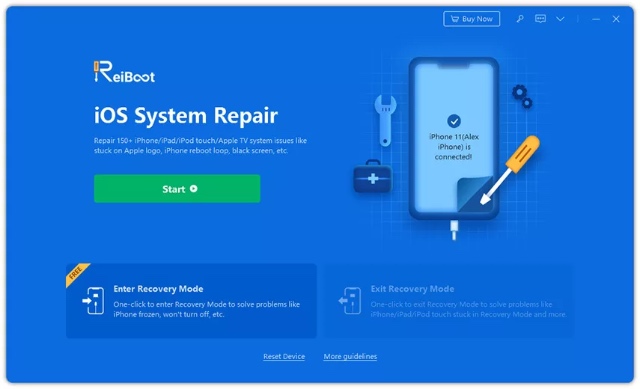
- Vous verrez deux types d’options de réparation. Choisissez «Réparation standard».
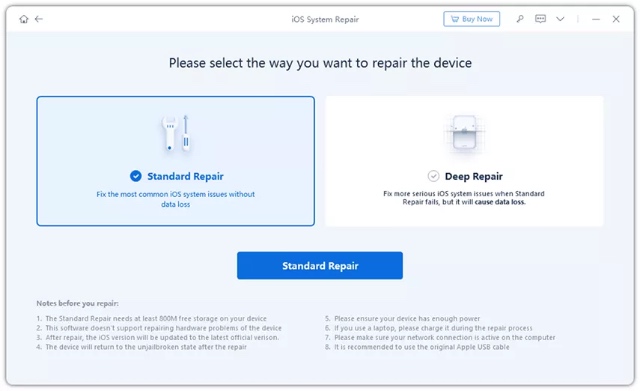
- Cliquez sur «Télécharger» pour télécharger le dernier firmware.
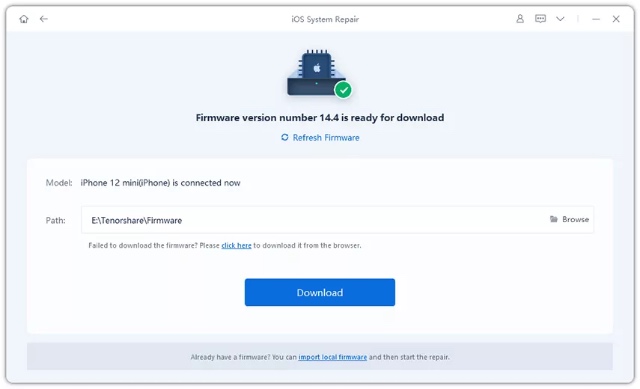
- Une fois le téléchargement terminé, cliquez sur «Démarrer la réparation standard».
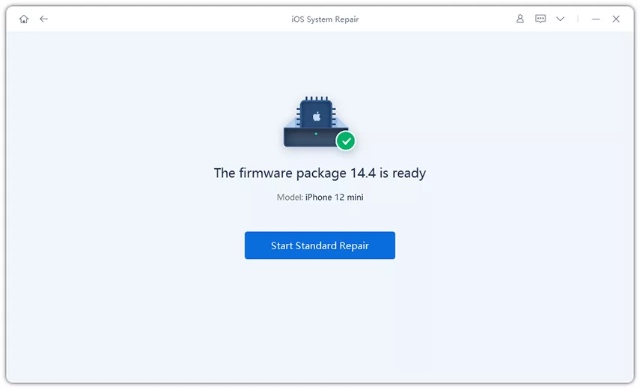
Le processus va commencer maintenant. Assurez-vous de garder votre iPhone connecté à votre PC ou Mac tout au long du processus. Une fois terminé, votre iPhone démarrera normalement. La meilleure partie de l’utilisation de Tenorshare ReiBoot est qu’il ne provoque aucune perte de données.
2. La méthode officielle pour réparer mon iPhone continue d’afficher le logo Apple et de s’éteindre
Si vous avez récemment essayé de restaurer votre iPhone ou l’avez mis à jour et que vous êtes confronté à un problème de blocage de l’iPhone sur le logo Apple et de désactivation, vous pouvez également essayer la méthode officielle suggérée par Apple. Voici comment réparer mon iPhone 8 continue d’afficher le logo Apple et de s’éteindre avec iTunes.
- Mettez votre iPhone en mode de récupération. La méthode pour ce faire est différente en fonction de l’iPhone que vous possédez.
- Pour un iPhone 8 ou version ultérieure, appuyez et relâchez le bouton d’augmentation du volume. Appuyez et relâchez le bouton de réduction du volume. Appuyez maintenant sur le bouton latéral (bouton d’alimentation) et maintenez-le enfoncé jusqu’à ce que l’écran de récupération s’affiche.
- Pour iPhone 7 et 7 Plus, maintenez enfoncés le bouton de réduction du volume et le bouton de veille / réveil (bouton d’alimentation). Maintenez le bouton de réduction du volume enfoncé jusqu’à ce que l’écran de récupération s’affiche.
- Pour l’iPhone 6s et les versions antérieures, maintenez enfoncés le bouton de mise en veille (bouton d’alimentation) et le bouton d’accueil. Maintenez le bouton d’accueil enfoncé jusqu’à ce que l’écran de récupération s’affiche.
- Une fois que votre iPhone est en mode de récupération, connectez-le à votre Mac ou PC avec iTunes. Vous verrez une invite pour mettre à jour ou restaurer votre iPhone. Choisissez «Mettre à jour».
3. Autres moyens de résoudre le problème que l’iPhone continue d’afficher le logo Apple puis de s’éteindre
Réinitialisation matérielle de votre iPhone
Si votre iPhone est bloqué sur le logo Apple, une réinitialisation matérielle peut parfois résoudre le problème. Voici comment réinitialiser votre iPhone.
iPhone 8, iPhone SE 2020, iPhone X et versions ultérieures
- Appuyez et relâchez le bouton d’augmentation du volume, appuyez et relâchez le bouton de réduction du volume. Maintenant, maintenez le bouton latéral enfoncé. Relâchez le bouton lorsque vous voyez le logo Apple.
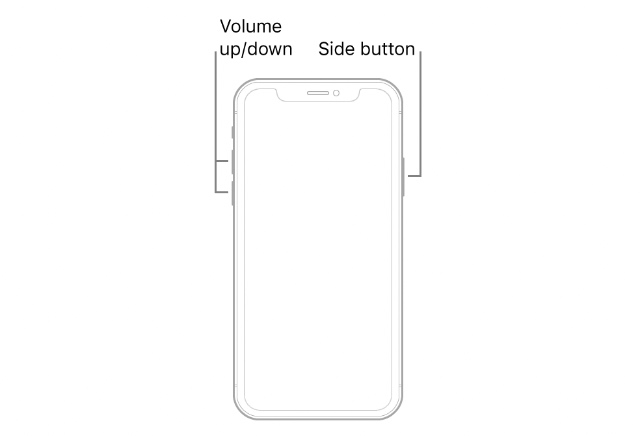
iPhone 7 et 7 Plus
- Appuyez simultanément sur le bouton de réduction du volume et sur le bouton de mise en veille et maintenez-les enfoncés. Relâchez les deux boutons lorsque vous voyez le logo Apple.
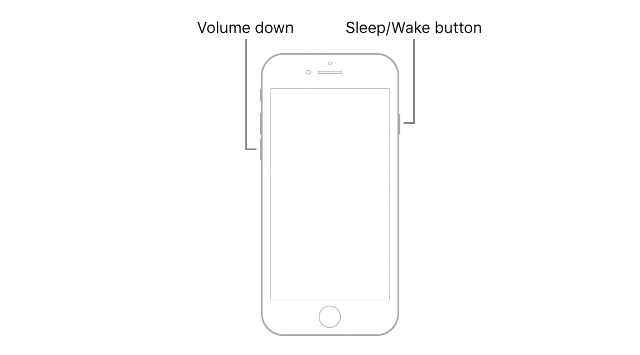
iPhone 6s ou version antérieure
- Appuyez et maintenez le bouton de veille et le bouton d’accueil. Relâchez les boutons lorsque vous voyez le logo Apple.
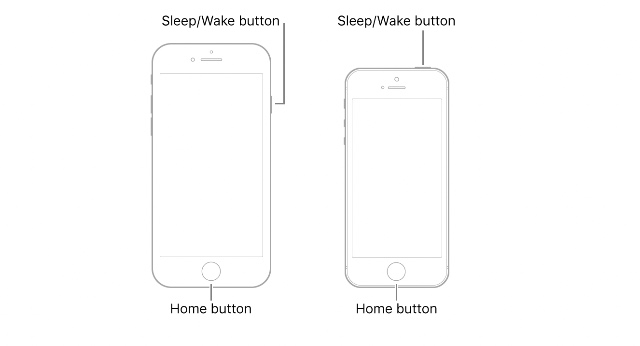
Chargez votre iPhone
Parfois, vous pouvez être bloqué sur le logo Apple car votre iPhone n’a pas assez de batterie pour démarrer complètement. Si vous pensez que cela pourrait être le cas, chargez simplement votre iPhone pendant un certain temps.
Ensuite, essayez de redémarrer votre iPhone et voyez si le problème a disparu. Si ce n’est pas le cas, vous pouvez consulter certaines des autres méthodes mentionnées dans cet article.
Restauration DFU
Vous pouvez également essayer d’effectuer une restauration DFU sur votre iPhone qui continue d’afficher le logo Apple, puis de s’éteindre. Cette solution peut parfois résoudre des problèmes avec le micrologiciel qui peuvent être à l’origine du problème.
- Mettez d’abord votre iPhone en mode de restauration DFU. Voici comment procéder pour différents modèles d’iPhone.
- iPhone 8 et versions ultérieures
- Connectez l’appareil à un ordinateur à l’aide d’un câble USB.
- Appuyez rapidement sur le bouton d’augmentation du volume
- Appuyez rapidement sur le bouton de réduction du volume
- Maintenez le bouton latéral enfoncé jusqu’à ce que l’écran devienne noir, puis maintenez enfoncés le bouton latéral et le bouton de réduction du volume.
- Après 5 secondes, relâchez le bouton latéral tout en continuant à maintenir le bouton de réduction du volume enfoncé.
- iPhone 7 et 7 Plus
- Connectez l’appareil à un ordinateur à l’aide d’un câble USB.
- Maintenez le bouton latéral et le bouton de réduction du volume enfoncés.
- Après 8 secondes, relâchez le bouton latéral tout en continuant à maintenir le bouton de réduction du volume enfoncé.
- iPhone 6s et versions antérieures
- Connectez l’appareil à un ordinateur à l’aide d’un câble USB.
- Maintenez les boutons Accueil et Verrouiller enfoncés.
- Après 8 secondes, relâchez le bouton de verrouillage tout en continuant à maintenir le bouton d’accueil enfoncé.
- iTunes vous informera qu’un appareil a été connecté en mode de récupération. Vous pouvez maintenant utiliser les options de récupération iTunes pour essayer de réparer votre iPhone.
4. Problème matériel? Contacter l’assistance Apple
Si rien ne fonctionne, il y a de fortes chances qu’il y ait un problème matériel avec votre iPhone qui le bloque sur le logo Apple puis s’éteint. Dans une telle situation, vous devez contacter le support Apple pour faire réparer votre iPhone.
Vous pouvez contacter l’assistance Apple à partir de ce lien.
Résolvez l’iPhone continue d’afficher le logo Apple puis s’éteint avec ces méthodes
Ce n’est jamais amusant lorsque votre iPhone continue d’afficher le logo Apple puis de s’éteindre. Cependant, comme vous l’avez vu dans cet article, il existe de nombreuses solutions que vous pouvez essayer pour résoudre ce problème. De toute évidence, la meilleure méthode à utiliser est simplement Tenorshare ReiBoot (Télécharger) qui réparera votre iPhone sans aucune perte de données. Cependant, il existe également d’autres solutions que vous pouvez également essayer.
Alors, avez-vous pu résoudre le problème de la boucle de démarrage de votre iPhone? Faites le nous savoir dans les commentaires.



![[2023] 6 façons de copier / coller du texte brut sans formatage](https://media.techtribune.net/uploads/2021/03/5-Ways-to-Copy-Paste-Plain-Text-Without-Formatting-on-Your-Computer-shutterstock-website-238x178.jpg)






